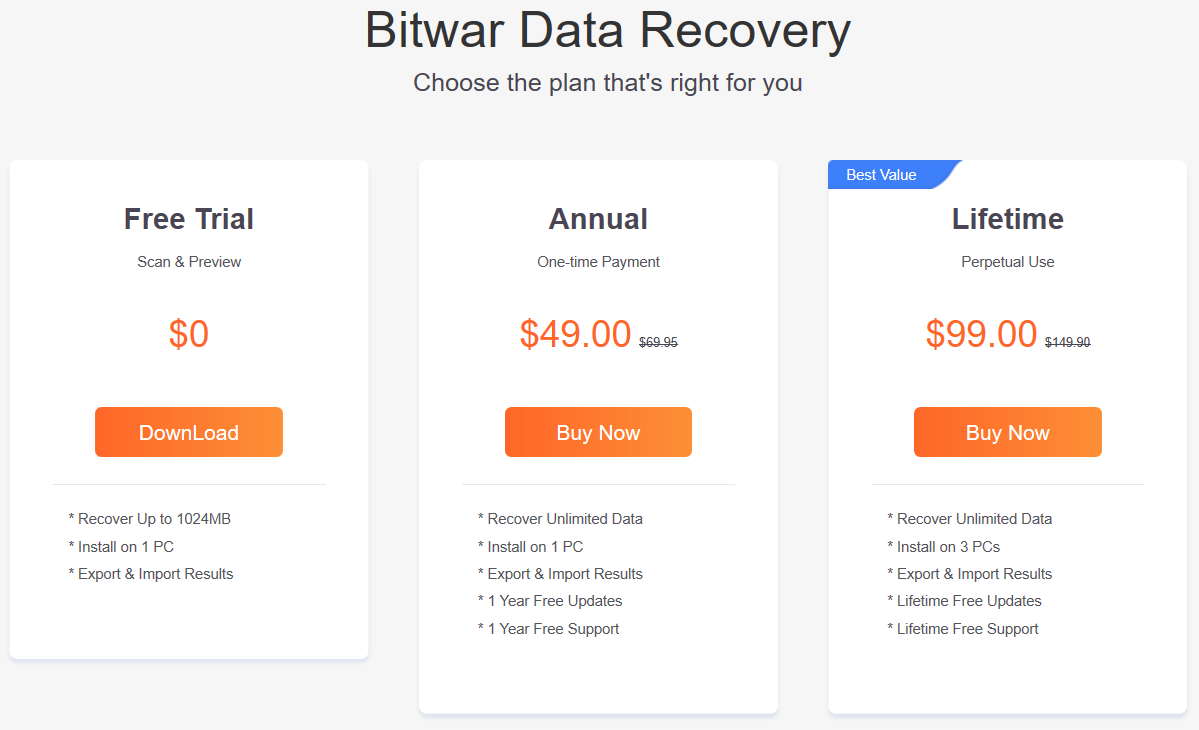Software Purchase, Activation and Update
Ringkasan: Panduan pengguna di bawah ini akan menunjukkan langkah-langkah tentang cara Membeli, Mengaktifkan, dan Memperbarui di Perangkat Lunak Pemulihan Data Bitwar.
Daftar isi
Beli Lisensi
Pengguna dapat membeli perangkat lunak pemulihan data lisensi melalui toko online resmi or in-software purchase.
Catatan: Pembelian dalam perangkat lunak tidak memerlukan kode lisensi, karena lisensi telah diaktifkan tepat setelah pembayaran Anda.
Pembelian dalam perangkat lunak
1. Pertama Masuk to your account in the software then click the Purchase License ikon. Jika Anda tidak memiliki akun, Anda dapat membuatnya.
2. Choose the Tahunan atau Lifetime package according to your requirement and click Buy Now untuk melanjutkan pembayaran.
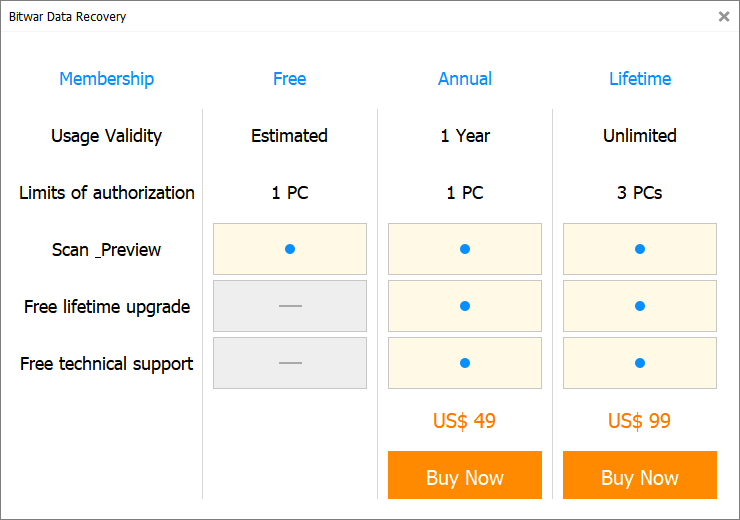
3. Pilih Metode Pembayaran and complete the transaction.
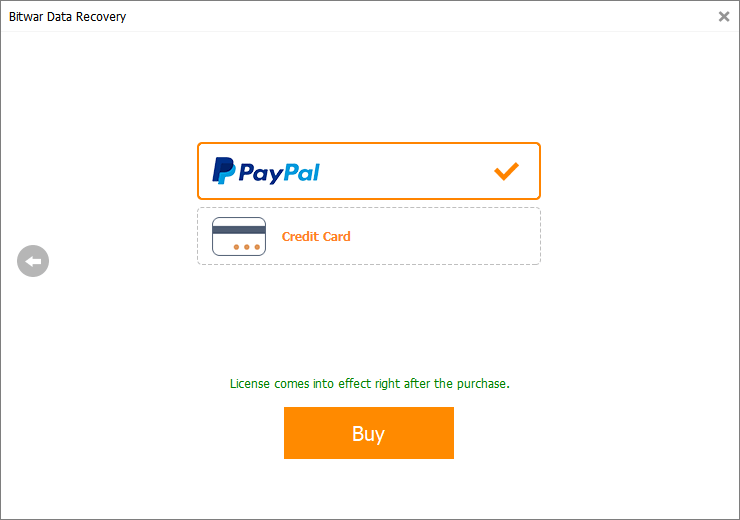
Toko Online Resmi
Jika Anda lebih suka kode aktivasi untuk aktivasi perangkat lunak, Anda dapat membeli kode lisensi dari Toko Online Resmi; pengguna akan menerima Kodedi alamat email setelah membeli perangkat lunak.
Catatan: tolong cek Sampah/Spam atau Kotak Masuk untuk kode aktivasi dari tim dukungan Bitwar.
Setelah mendapatkan kode aktivasi, kita kemudian dapat melanjutkan ke langkah berikutnya untuk mengaktifkan perangkat lunak menggunakan kode ini.
Langkah-langkah untuk Mengaktifkan Pemulihan Data Bitwar
Step 1: Lari Pemulihan Data Bitwar software dan Login ke akun Anda. Jika Anda tidak memiliki akun, silakan buat.
Step 2: Click the More Metidak and choose Enter Key.
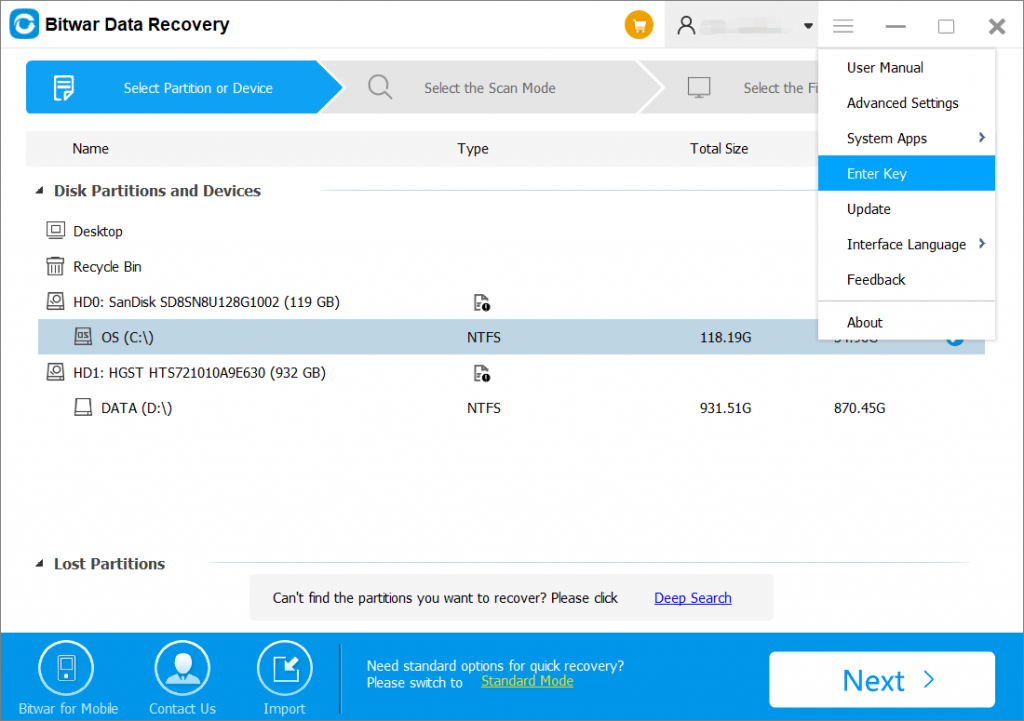
Step 3: Salin Kode aktivasi dari alamat email dan Paste itu di ruang kosong yang diberikan.
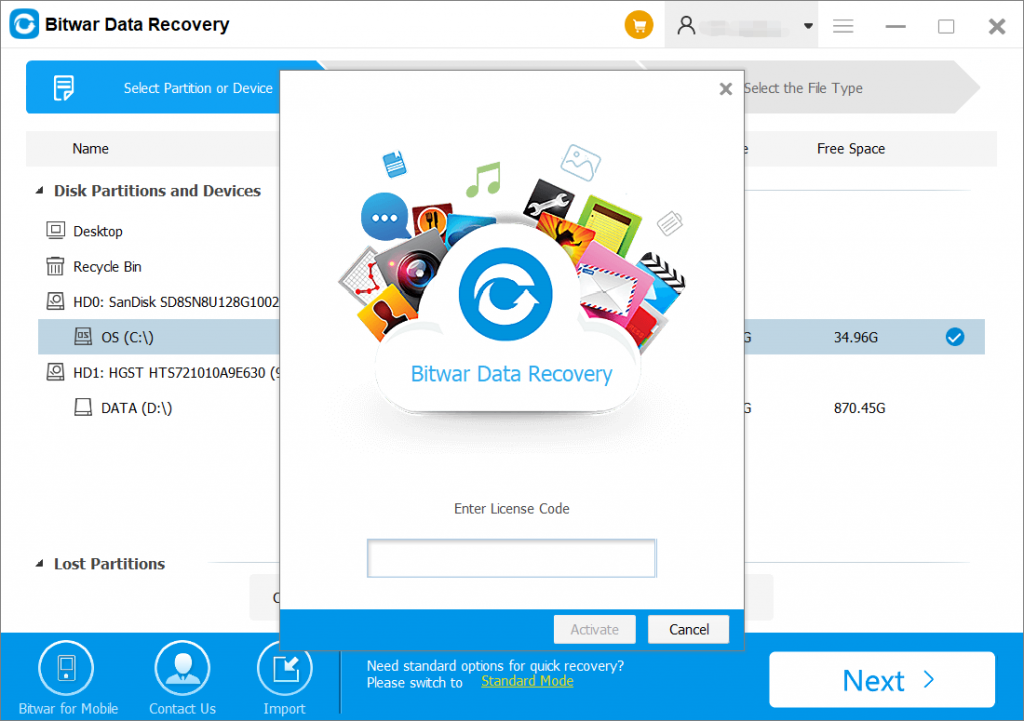
Step 4: Terakhir, klik Mengaktifkanuntuk mengaktifkan perangkat lunak Anda.
Step 5: The activation code has been bound to your VIP account now and all you need to do is log in to this VIP account on your computer in the future.
How to Check the License Validity Time
In-software purchase presents as an in-app purchase that when you finish the payment, the license will be activated directly without a license code. You can check the license validity time following in this way: Click on your user name > User Center/My Account.
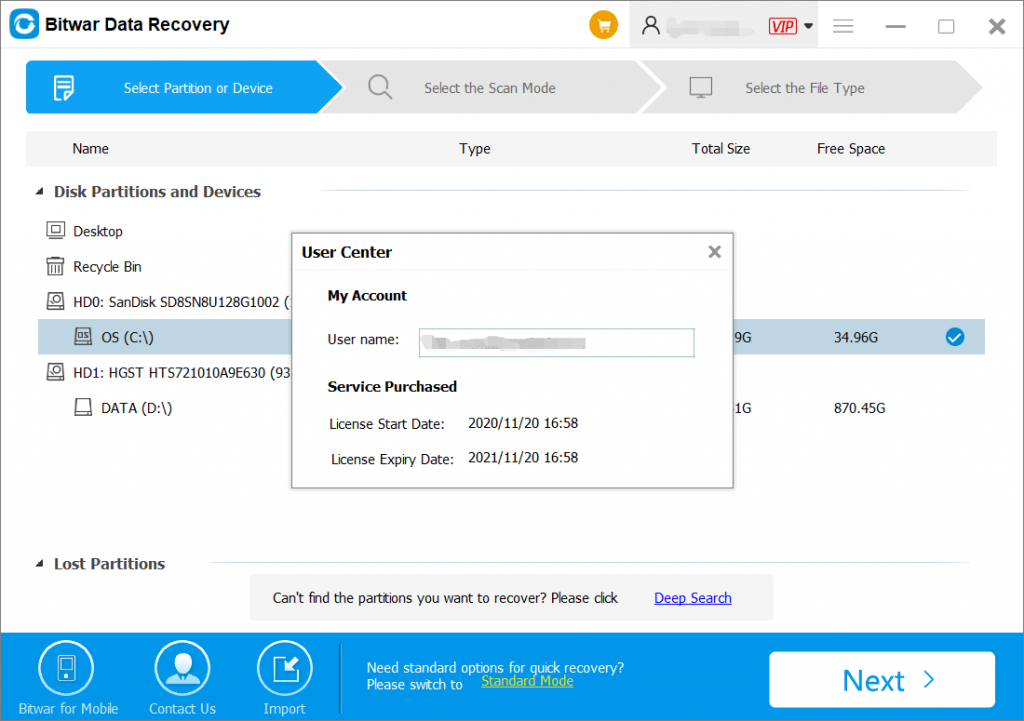
Update Software
Pengguna selalu dapat memperbarui perangkat lunak ke yang terbaru jika ada versi baru yang dirilis.
1. Launch Perangkat Lunak Pemulihan Data Bitwar.
2. Pergi ke More Tidak bisa and choose Memperbarui.
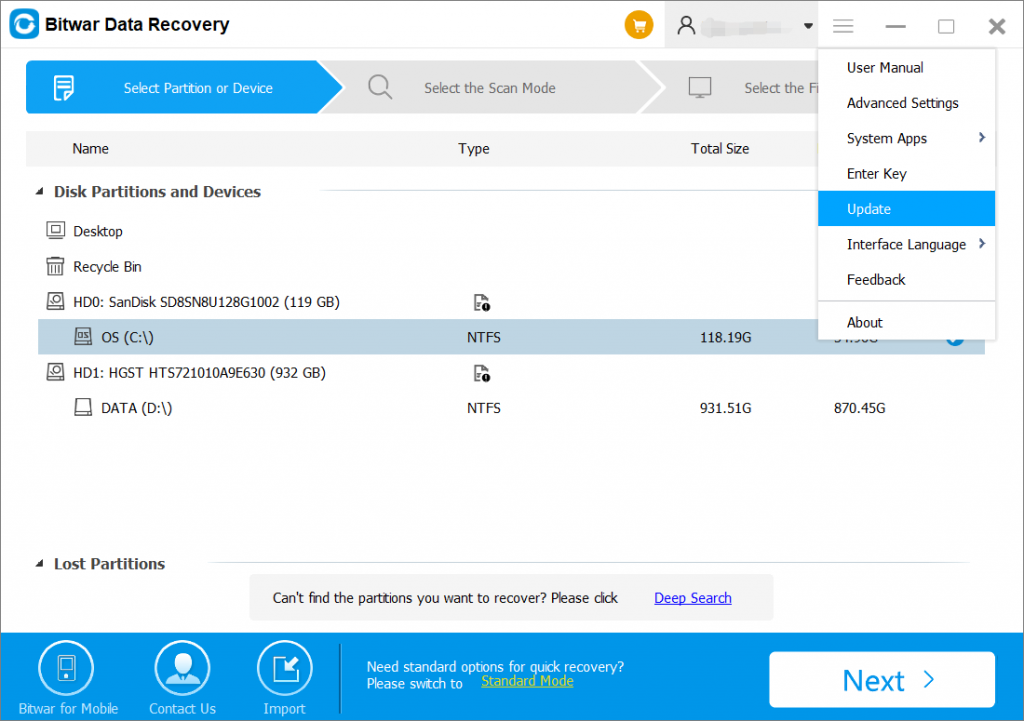
3. Ikuti petunjuk untuk memperbarui jika ada versi baru, dan akan muncul pesan “Ini adalah Versi Terbaru” jika belum ada versi baru.
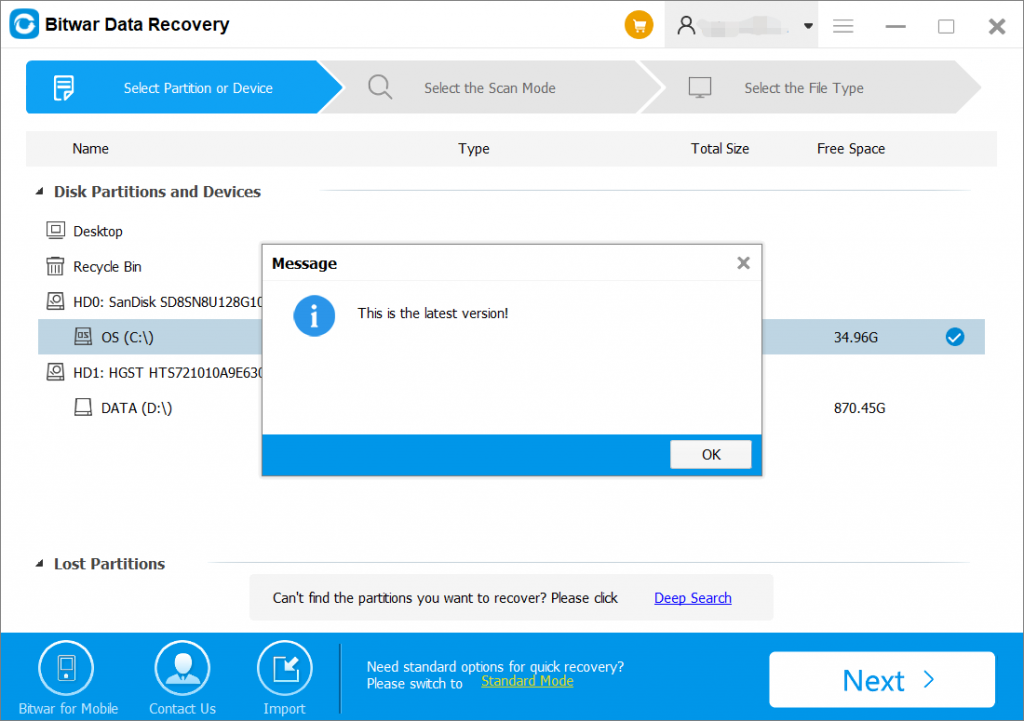
Warm Prompt
Please don’t forget to save the order number after the purchase; if you have forgotten your account login method, password or the license code, you will be required to send the order number for check if you contact the customer service for Pengambilan Akun & Lisensi.